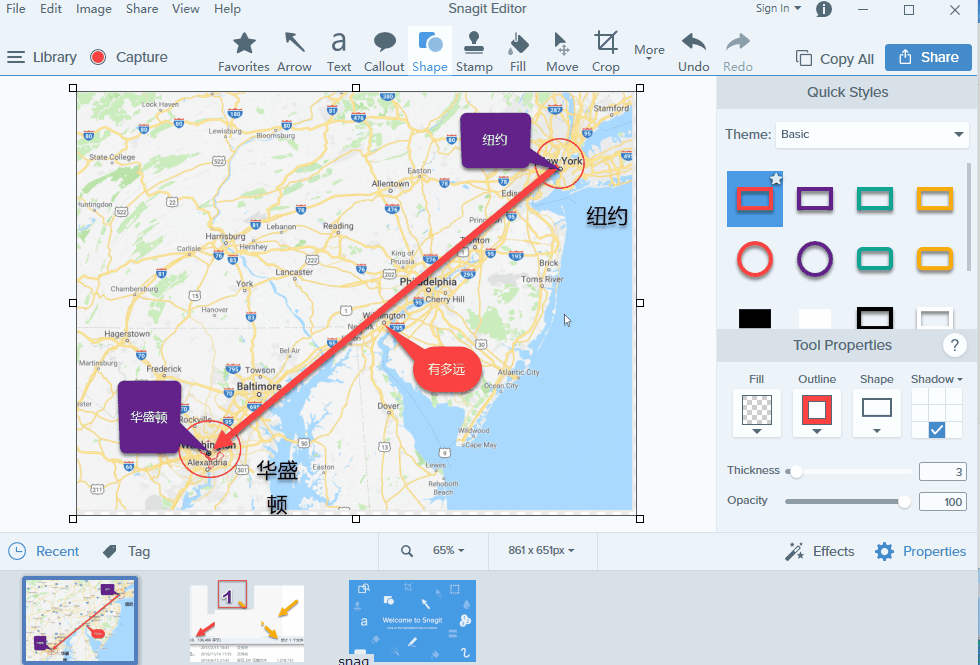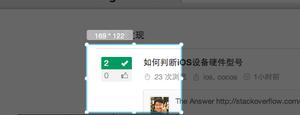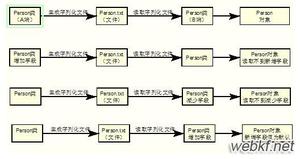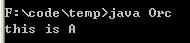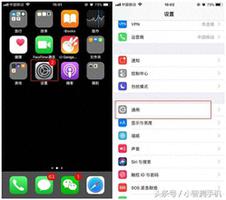修复屏幕截图在iPhone上不起作用的7种方法
截取屏幕截图可让您捕获特定信息以存储或与他人共享。但是,如果您的苹果手机无法截屏怎么办?以下是修复无法在 iPhone 上运行的屏幕截图的方法。
当屏幕截图在 iPhone 上停止工作时,您可能需要用另一部手机录制屏幕内容并共享。这很耗时,而且不是一种方便的方法。
1. 在 IPHONE 上截屏
截取屏幕截图的能力取决于 iPhone 型号。如果您已从 iPhone 7 或 iPhone 8 升级到更新的型号,则截屏的老方法将不起作用。
在配备面容 ID 的 iPhone 机型上,您需要同时按下侧边按钮和音量调高按钮。快速释放它们,屏幕截图缩略图将出现在底部。
如果你还在使用有 Home 键的 iPhone 机型,你需要同时按下侧边键和 Home 键来截屏。
当用户从旧 iPhone 升级到新的基于手势的 iPhone 型号时,他们总是按错按钮来截屏。
2.同时按下所需的按钮
我们已经看到许多用户在不同时间不断按下电源和音量增大按钮来截屏。根据输入,您最终要么锁定手机,要么提高音量。
您需要同时按下所需按钮并快速松开它们才能成功截取屏幕截图。
3. 强制重启 IPHONE
如果您的 iPhone 没有响应您的输入,您需要强制重启 iPhone。
按下并快速释放音量增大按钮,对音量减小按钮执行相同操作,然后按住电源按钮。出现 Apple 徽标时松开按钮。
不过,此技巧不适用于 iPhone 7 用户。他们需要同时按住音量调低和电源按钮以强制重启 iPhone。
4.检查设备存储
您是否正在处理iPhone 上设备存储空间不足的问题?您可能可以截取屏幕截图,但不会出现在“照片”应用中。
您需要检查 iPhone 上的剩余设备存储空间并对其进行优化。
第 1 步:打开 iPhone 上的设置。
第 2 步:转到“通用”菜单并选择“iPhone 存储”。
第 3 步:检查剩余存储空间,如果您确实正在使用低存储空间,则可以启用优化照片将媒体上传到 iCloud 平台。
5.截图在某些应用程序中不起作用
Netflix、Prime Video 等视频流服务禁用应用程序中的屏幕截图功能。从技术上讲,您仍然可以截取屏幕截图,但只会出现黑屏。
公司实施此类做法以防止人们窃取其内容。如果您在 Netflix 上截取屏幕截图时什么也没看到,您不应该感到惊讶。
6.检查物理按钮
您是否在使用 iPhone 上功能失调的主屏幕按钮或音量按钮?无论您尝试什么技巧,您都无法在 iPhone 上截取屏幕截图。当您不小心将 iPhone 掉落在坚硬的表面上时,可能会出现此问题。
Apple 还提供了另一种截屏方式。您需要使用辅助触摸来启用屏幕截图功能。
第 1 步:打开 iPhone 上的设置。
第 2 步:转到“辅助功能”菜单。
第 3 步:选择 Touch 并从以下菜单中启用 AssistiveTouch。
您会看到一个虚拟的 AssistiveTouch 图标出现在 iPhone 上。该菜单还包含屏幕截图功能。每当您想截屏时,都可以点击 AssistiveTouch 并选择截屏。
您不再需要依靠物理按钮在 iPhone 上截取屏幕截图。
7.使用手势截屏
有些人可能不喜欢一直启用 AssistiveTouch。它会一直干扰您的 iPhone 屏幕。您也可以使用手势在 iPhone 上截取屏幕截图。就是这样。
第 1 步:打开 iPhone 上的设置。
第 2 步:转到“辅助功能”并选择“触摸”。
第 3 步:向下滚动并选择 Back Tap。
第 4 步:选择双击或三次点击并要求手势从以下菜单中截取屏幕截图。
您现在只需轻按两次或三次轻按背面即可在 iPhone 上截取屏幕截图。
开始在 IPHONE 上截屏
在 iPhone 上截取屏幕截图非常容易。无法在 iPhone 上运行的功能可能会迫使您使用非常规方法来完成工作。哪种技巧对您解决问题有用?在下面的评论中分享您的发现。
以上是 修复屏幕截图在iPhone上不起作用的7种方法 的全部内容, 来源链接: utcz.com/dzbk/922555.html